Galaxy Expert Raw एप के साथ प्रोफेशनल फोटोग्राफी
To read this article in English, click here
Expert Raw एक अभिनव कैमरा एप है जो RAW फ़ाइलें प्रदान करता है जिन्हें बाद में प्रोफेशनल रूप से फिल्माया और संपादित किया जा सकता है ताकि आप उच्च गुणवत्ता वाले, HDR (हाई डायनेमिक रेंज) फ़ोटो ले सकें और उन्हें अधिक विस्तार से संपादित कर सकें।
-
यदि बैटरी पूरी तरह से खत्म हो गई है, तो उसे चालू करने से पहले 1% चार्ज होने तक प्रतीक्षा करेंअगर बैटरी पूरी तरह से खत्म हो गई है, तो चार्जर लगा होने पर भी बिजली तुरंत चालू नहीं होगी। इसे कुछ मिनट चार्ज होने दें और 1% चार्ज होने दें, उसके बाद ही इसे चालू करें।
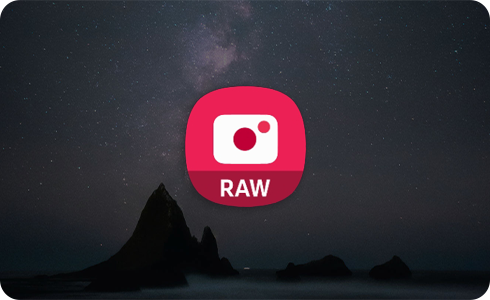
कृपया ध्यान दें:
- Expert Raw एप को Galaxy स्टोर से डाउनलोड किया जा सकता है।
- यह सुविधा Galaxy S20 या उसके बाद के मॉडलों पर उपलब्ध है।
- एस्ट्रोफोटोग्राफी और मल्टीपल एक्सपोज़र मोड S23 श्रृंखला, S22 श्रृंखला (T OS) उपकरणों पर समर्थित हैं।
Expert RAW से शूटिंग करते समय, JPEG फ़ाइलें और RAW (लीनियर DNG 16-बिट) फ़ाइलें, दोनों सेव होती हैं। JPEG के विपरीत, जो फ़ाइल का आकार बचाने के लिए फ़ोटो को संपीड़ित करता है, RAW फ़ाइलें कैमरा सेंसर से मूल असंपीड़ित छवि डेटा को बनाए रखती हैं, इसलिए आप पोस्ट-एडिटिंग एप में परिणाम को और अधिक विस्तार से संपादित कर सकते हैं।
इसके अलावा, कैमरे की सेटिंग्स जैसे कि ISO, शटर स्पीड, व्हाइट बैलेंस, एक्सपोजर और फोकस पर सीधा नियंत्रण रखकर अधिक प्रोफेशनल तरीके से शूटिंग करना संभव है।
कृपया ध्यान दें: लगातार 10 से अधिक शॉट शूट करते समय, उच्च-रिज़ॉल्यूशन छवि प्रसंस्करण के कारण शूटिंग अंतराल लंबा हो सकता है।
इसके अलावा, 'विशेष फोटो विकल्प' सुविधा को सक्रिय करने से S23 और S22 (T OS) के Expert Raw एप में एस्ट्रोफोटोग्राफी और मल्टीपल एक्सपोज़र शूट करने की क्षमता के लिए लैब्स फ़ंक्शन उपलब्ध होता है।
कृपया ध्यान दें: विशेष फोटो विकल्प केवल 12MP रिज़ॉल्यूशन पर सेट होने पर ही सक्रिय होते हैं।
शूटिंग पूर्वावलोकन स्क्रीन में एस्ट्रोफोटोग्राफी और मल्टीपल एक्सपोज़र विकल्प कैसे जोड़ें
- एस्ट्रोफोटोग्राफी कैसे लें
रात्रि आकाश और उसके खगोलीय पिंडों को कैद करने के लिए एस्ट्रोफ़ोटोग्राफ़ी मोड चुनें और फ़ोकस, श्वेत संतुलन और एक्सपोज़र समय समायोजित करें। यदि आप स्काई गाइड विकल्प चुनते हैं, तो एक तारामंडल गाइड प्रदर्शित होता है।
- मल्टीपल एक्सपोज़र फ़ोटो कैसे लें
मल्टीपल एक्सपोज़र का मतलब है, मल्टीपल एक्सपोज़र वाली अलग-अलग तस्वीरों को एक साथ मिलाकर एक तस्वीर लेना। अगर आप लगातार शूटिंग मोड चुनते हैं, तो आप नियमित अंतराल पर लगातार तस्वीरें ले सकते हैं, और अगर आप मैन्युअल मोड चुनते हैं, तो आप जब चाहें एक-एक करके तस्वीरें ले सकते हैं। आपकी शूटिंग की पसंद के अनुसार कॉम्बिनेशन मोड भी चुने जा सकते हैं।
Thank you for your feedback!
Please answer all questions.
RC01_Static Content : This text is only displayed on the editor page
























